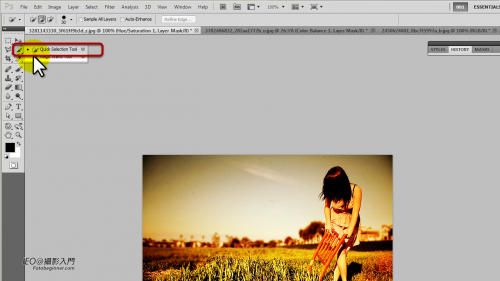讓相片帶出暖暖的感覺 - 黄昏金光調色效果
最美麗的金色陽光是在日出和日落時,即是太陽接近地平線的那幾分鐘,再加上美人作model總是最好的配合!Photoshop可以把普通的日光照片調較出黄金陽光效果,令您相片中的主角變得更動人。現在便看看怎樣做吧!

原相 - By {link: http://farm4.static.flickr.com/3289/3281143330_3f61ff9b3d_z.jpg?zz=1}Jane Rahman{/link}
開始前請注意:由於每部電腦螢光幕的顏色鮮艷度、光暗度或軟件上的Color Profile不同,所以用Photoshop調色後的最終效果可能會有差異。以下教程會分享調色的技巧及工具,而調整的數值多少則可用讀者的喜好為準。
步驟一覽
- 用複製Background再自我合成方法,去突出草地的光暗
- 運用「Adjustment Layer: Color Balance」及合成令相片滲出紅色和黃色
- 運用「Adjustment Layer: Hue/Saturation」及合成去強化黃色
- 再運用「Adjustment Layer: Hue/Saturation」令天空淡化與草地構建成颜色對比
動畫教學
步驟1:用複製Background再自我合成方法,去突出草地的光暗。
右鍵及複製Background圖層
選擇Color Dodge合成去突出草地的光暗
運用Layer Mask去修正效果的範圍
1. Layer Mask需要Gradient tool配合
2. 運用黑白色
3. 直線漸層方式
2. 上白下黑漸層颜色會出現於Layer Mask內,代表上有效果下漸漸地無效果
2. 相片中右鍵去調較它的粗幼大小
步驟2:運用「Adjustment Layer: Color Balance」及合成令相片滲出紅色和黃色
選擇「Adjustment Layer」icon ![]() -->Color Balance
-->Color Balance
2. 增高Yellow黃色數值,多少則可用讀者的喜好為準
3. 選擇Soft Light合成去滲出紅色和黃色
步驟3:運用「Adjustment Layer: Hue/Saturation」及合成去強化黃色
選擇「Adjustment Layer」icon ![]() -->Hue/Saturation
-->Hue/Saturation
2. 調整Hue為黄色效果
3. 調整Saturation把黃色更鮮艷
4. 選擇Soft Light合成去滲出黃色
步驟4:再運用「Adjustment Layer: Hue/Saturation」令天空淡化與草地構建成颜色對比
運用Quick Selection Tool
選擇天空範圍
選擇「Adjustment Layer」icon ![]() -->Hue/Saturation
-->Hue/Saturation
調整Feather,使天與地之間的範圍羽化,創造出淡化的天空漸漸地轉成鮮艷的草地
用另一幅相片再來一次

By {link: http://www.flickr.com/photos/sylvia_mcfadden/3782486832/sizes/o/in/photostream/}Sydigill{/link}
動畫教學